type
status
date
slug
summary
tags
category
created days
new update day
icon
password
Created_time
Dec 8, 2022 08:24 AM
Last edited time
Mar 1, 2025 01:50 AM
镜像介绍
小苏为大家提供的 OpenWrt 镜像所用系统为基于 Lean 大源码编译的 32位/ IPV4 Only 固件,基本功能与之前的自编译固件相同,并且 Docker 镜像将跟随自编译固件的更新而更新。自编译固件的详细介绍请见:
但值得注意的是,Docker 固件没有无线及无线相关功能。在以后的文章中,小苏将给大家分享 OpenWrt 镜像的制作步骤,敬请期待~(Q:喂!你挖的坑还不够多吗?A:咕咕咕!)。
步骤开始
成功登陆到树莓派的 SSH 后,在拉取镜像之前,我们还需要进行一些额外的工作:
1.打开网卡混杂模式
2.创建网络
(须结合实际网络情况,不能照抄命令)
这一条命令需要根据树莓派所处的网络环境来做修改,可以使用
sudo ifconfig命令来查看树莓派 eth0 网卡获得的 IP 地址,如果树莓派获得的 IP 地址为 192.168.2.154,那么说明树莓派处在 192.168.2.x网段,相应的,命令中的192.168.123.0和192.168.123.1需要被替换成 192.168.2.0和192.168.2.1:此时,我们使用
docker network ls命令可以看到网络macnet已建立成功:3.拉取镜像
若身处国内,为提高拉取速度,请拉取阿里云仓库中的镜像:
同时小苏也提供存放在 Docker 官方仓库 中的镜像:
镜像拉取完成后,我们可以执行
docker images命令查看现存镜像:可见,镜像已成功拉取到本地。
4.创建并启动容器
其中:
-restart always参数表示容器退出时始终重启,使服务尽量保持始终可用;
-name openwrt参数定义了容器的名称;
d参数定义使容器运行在 Daemon 模式;
-network macnet参数定义将容器加入maxnet网络;
-privileged<span> </span>参数定义容器运行在特权模式下;
registry.cn-shanghai.aliyuncs.com/suling/openwrt:latest为 Docker 镜像名,因容器托管在阿里云 Docker 镜像仓库内,所以在镜像名中含有阿里云仓库信息;/sbin/init定义容器启动后执行的命令。启动容器后,我们可以使用
docker ps -a命令查看当前运行的容器:若容器运行信息
STATUS列为 UP状态,则说明容器运行正常。5.进入容器并修改相关参数
(须结合实际网络情况,不能照抄配置)
其中:
openwrt为容器名称;bash为进入容器后执行的命令。执行此命令后我们便进入 OpenWrt 的命令行界面,首先,我们需要编辑 OpenWrt 的网络配置文件:
我们需要更改 Lan 口设置:
其中:
所有的
192.168.123.x 需要根据树莓派所处网段修改,option gateway和option dns填写路由器的 IP,若树莓派获得的 IP 为 192.168.2.154,路由器 IP 为192.168.2.1,则需要这样修改:option ipaddr<span> </span>项目定义了 OpenWrt 的 IP 地址,在完成网段设置后,IP最后一段可根据自己的爱好修改(前提是符合规则且不和现有已分配 IP 冲突)。6.重启网络
7.进入控制面板
在浏览器中输入第 5 步
option ipaddr<span> </span>项目中的 IP 进入 Luci 控制面板,若option ipaddr<span> </span>的参数为 192.168.123.100,则可以在浏览器输入 http://192.168.123.100进入控制面板。用户名:
root密码:
password8.关闭 DHCP 服务
在 “网络 - 接口 - Lan - 修改” 界面中,勾选下方的 “忽略此接口(不在此接口提供 DHCP 服务)”,并“保存&应用”。
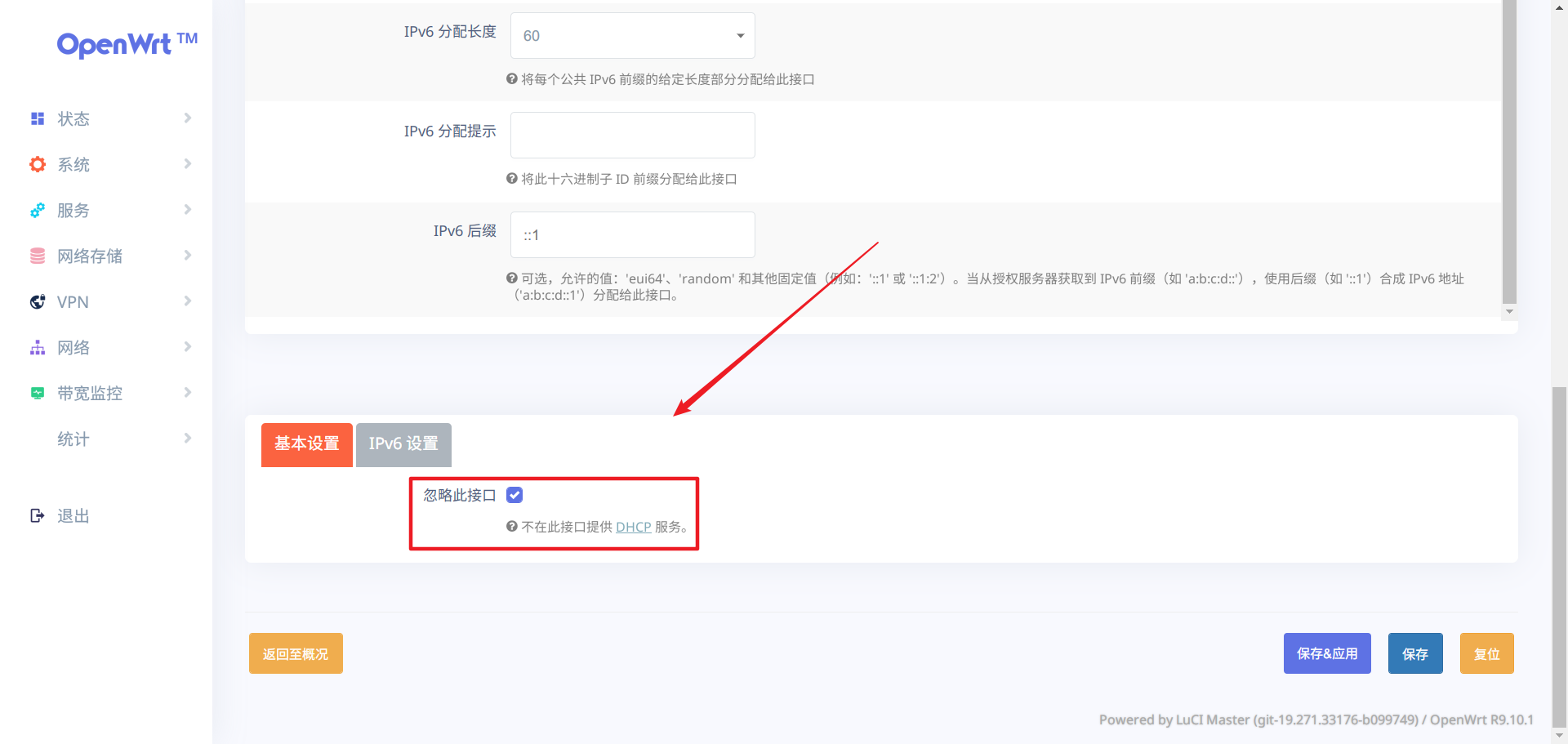
9.主路由 DHCP 设置
进入路由器后台中,将主路由的 DHCP 的默认网关和 DNS 服务器设置为第 5 步中
option ipaddr<span> </span>项目中的 IP。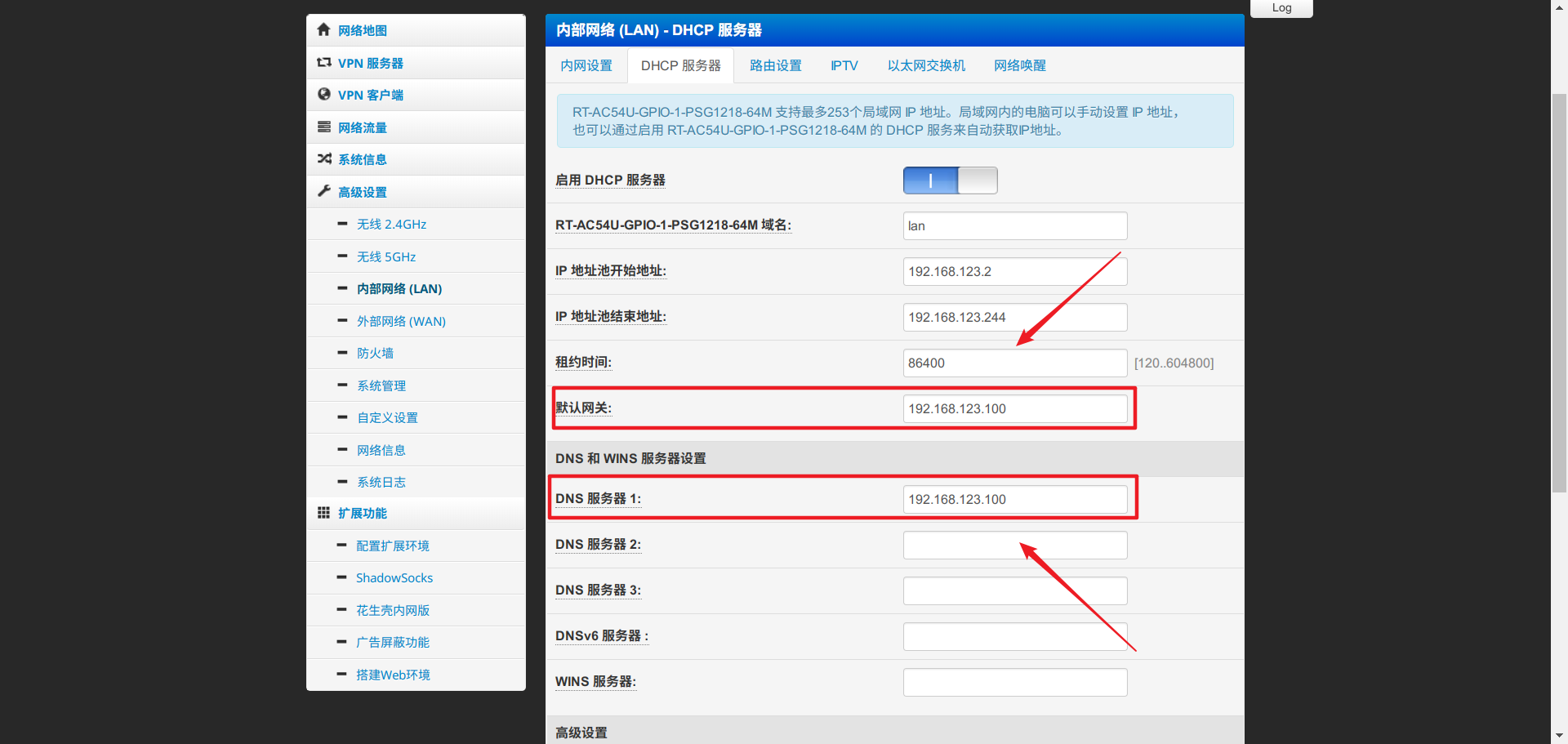
10.重新连接路由器
完成以上操作后,断开设备(如手机,电脑)与路由器的连接,重新连接路由器,连接路由器的设备将获取到我们设置到的 IP。
- 作者:tangcuyu
- 链接:https://expoli.tech/articles/2020/09/03/1599098023589.html
- 声明:本文采用 CC BY-NC-SA 4.0 许可协议,转载请注明出处。
相关文章



